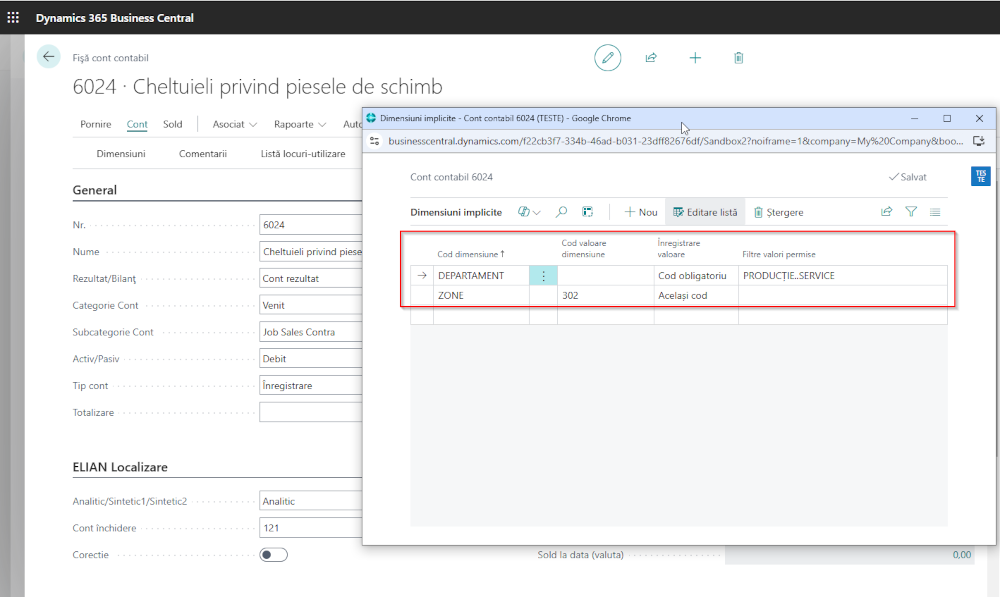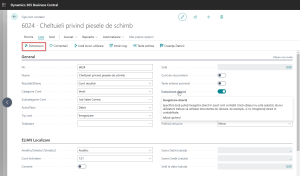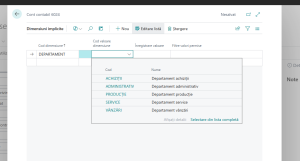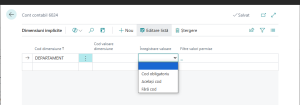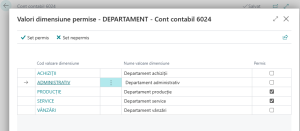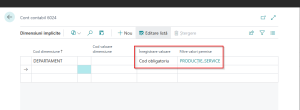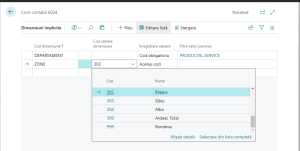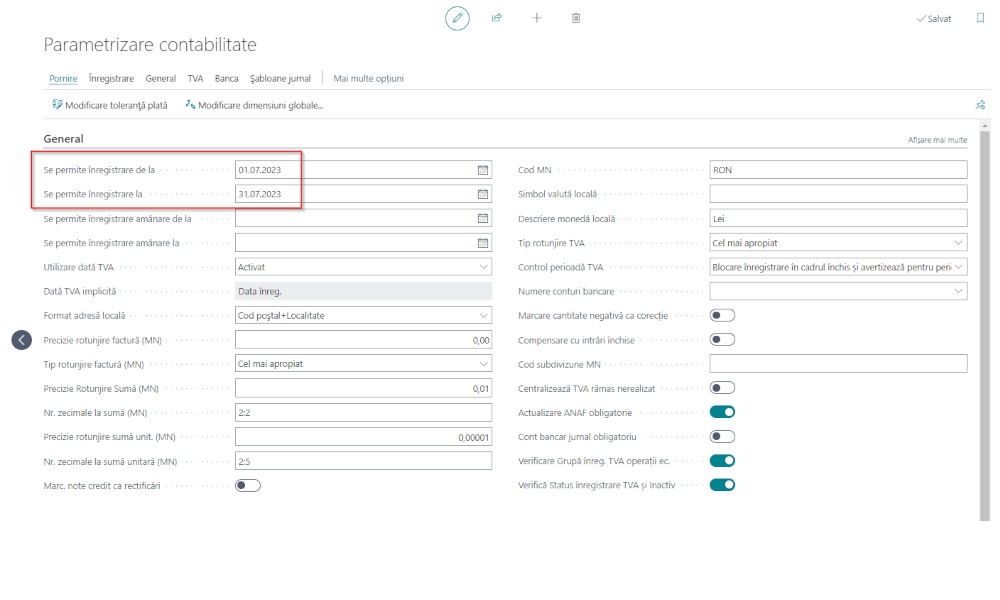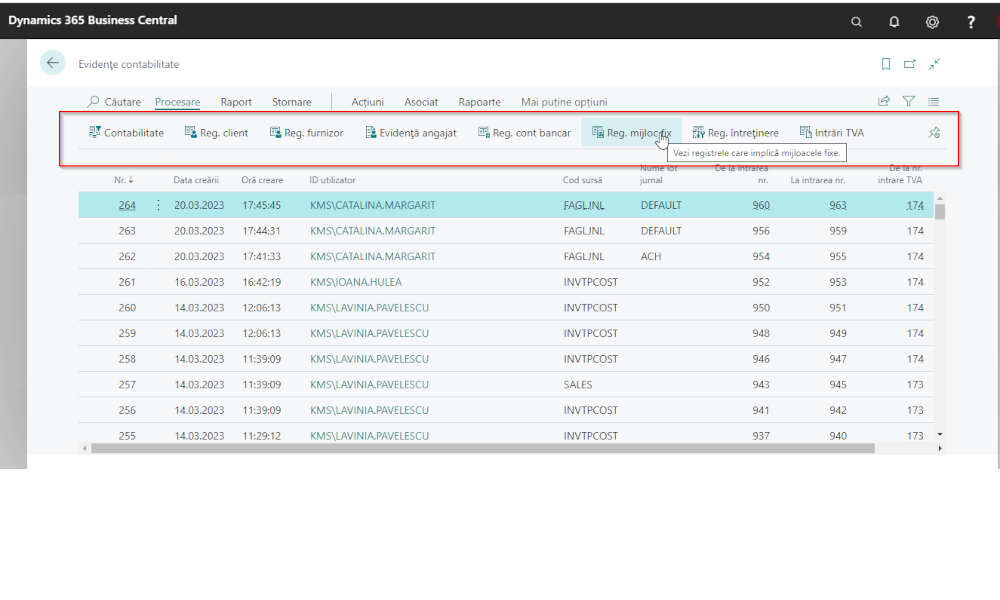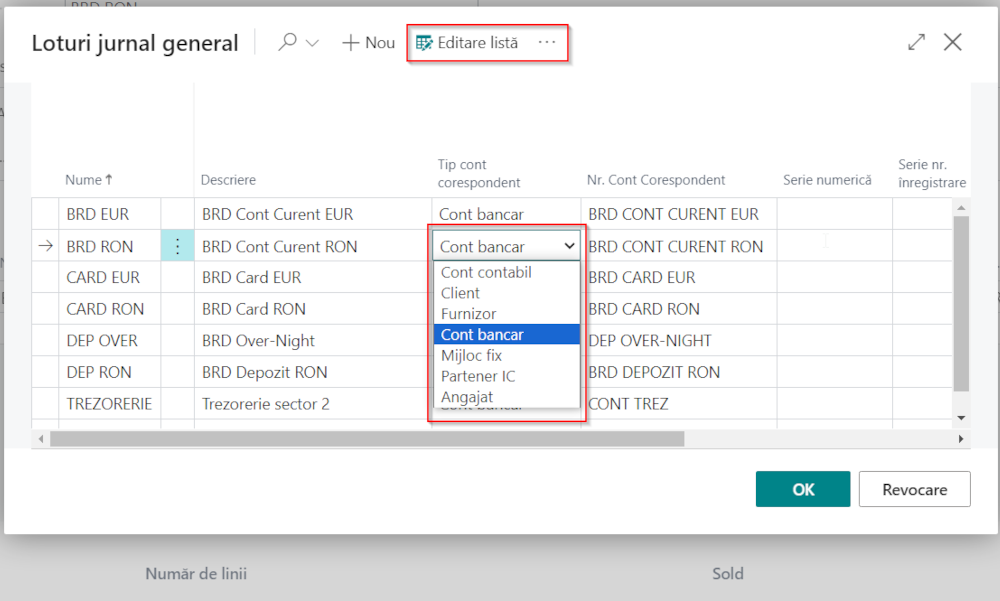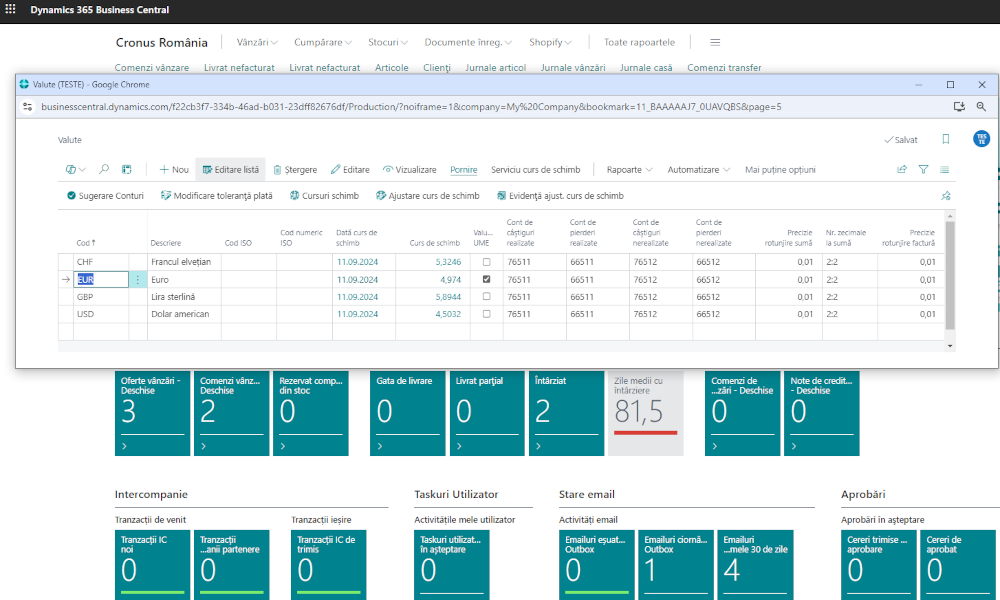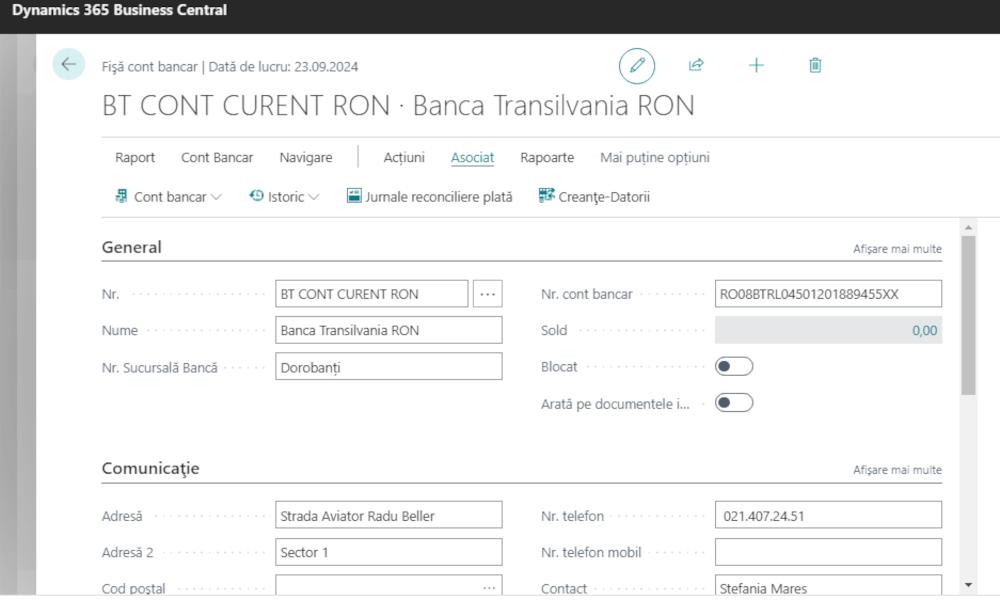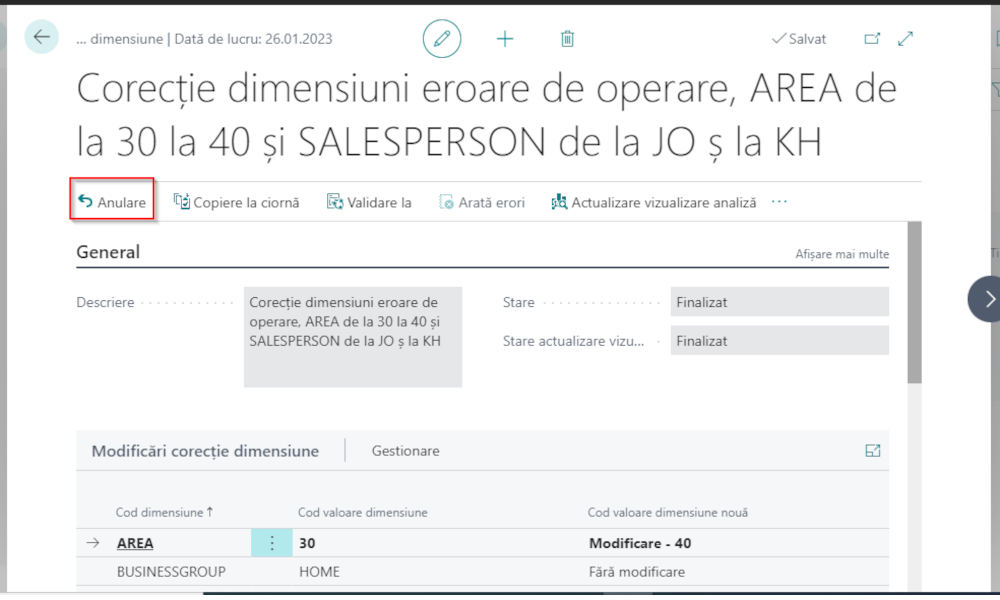Contabilitatea financiară nu poate oferi suficientă informație pentru luarea deciziilor optime în cadrul unei companii și de aceea este necesar ca tranzacțiilor financiare să li se asocieze informații care să permită realizării contabilității analitice (mai e cunoscută și sub denumirea de contabilitate costurilor sau contabilitatea managerială).
În sistemul ERP Dynamics Business Central contabilitatea analitică se realizează prin intermediul dimensiunilor. Dimensiunea e un tip de informație ce permite analizarea performanțelor companiei după niște criterii specifice acesteia. De exemplu, putem urmări cheltuielile pe departamente sau putem analiza veniturile pe tipuri de clienți (în alte aplicații de tip ERP acest tip de informație este cunoscut și sub denumirea de ”centre de cost”).
Prima etapă în implementarea contabilității analitice în Business Central constă în definirea dimensiunilor, definire pe care am descris-o deja în articolul Parametrizare dimensiuni în Business Central
După ce au fost parametrizate dimensiunile, este necesar să stabilim unde și cum dorim să aplicăm contabilitatea analitică, iar asta se realizează la nivelul entităților din Business Central care participă la realizarea tranzacțiilor: conturi contabile, clienți, furnizori, articole, angajați, resurse etc.
Într-o implementare tipică a contabilității analitice parametrizarea se realizează în primul rând la nivelul conturilor contabile de cheltuieli și venituri și de aceea, în cadrul acestui articol, vom exemplifica configurarea dimensiunilor pentru un cont contabil. Pentru aceasta trebuie să accesăm mai întâi fișa contului contabil, iar din fișa contului contabil dăm clic din meniu pe Cont -> Dimensiuni:
Se va deschide o pagină de tip listă și aici putem determina modul în care sistemul va înregistra dimensiunile pe contul respectiv. Mai întâi, în câmpul ”Cod dimensiune” vom selecta tipul de dimensiune care va fi implicat în tranzacții. În câmpul ”Cod valoare dimensiune” putem selecta o valoare de dimensiune care va apărea ca valoare implicită la înregistrarea tranzacțiilor.
În imaginea de mai sus, configurarea a fost realizată pentru contul contabil 6024 – ”Cheltuieli privind piesele de schimb”. Codul de dimensiune selectat a fost ”DEPARTAMENTE”, întrucât vrem să asociem fiecare cheltuială cu piesele de schimb unui anumit department din cadrul companiei. În cazul de față, nu am asociat o valoare implicită de departament.
În câmpul ”Înregistrare valoare” putem stabili un anumit comportament al sistemului cu privire la înregistrarea dimensiunilor. E un câmp de tip opțiune:
Valorile ce se pot selecta sunt:
Cod obligatoriu – dacă selectăm acest câmp, vom fi obligați ca pentru orice tranzacție înregistrată pe cont să avem un cod de dimensiune. În caz contrar, Business Central va afișa un mesaj de eroare;
Același cod – înseamnă că va fi obligatoriu să avem un cod de dimensiune, iar acel cod de dimensiune va fi cel setat pe coloana ”Cod valoare dimensiune”;
Fără cod – prin această opțiune interzicem înregistrarea unui cod de dimensiune pe contul respectiv. Putem selecta această opțiune atunci când nu dorim ca cineva, din greșeală, să înregistreze o dimensiune pe contul contabil;
Valoarea vidă – e de fapt opțiunea de a nu selecta una din opțiunile de mai sus și, în acest caz, nu se va întâmpla nimic.
Pe ultimul câmp din listă, cel numit ”Filtru valori permise”, putem selecta ce valori de dimensiuni sunt permise la înregistrare pe contul contabil respectiv. Pentru a selecție dăm clic pe simbolul ”–” din câmp și ni se va deschide lista cu valorile de dimensiuni:
În exemplul dat, am optat ca înregistrarea cheltuielilor cu piesele de schimb să fie posibilă doar pentru departamentele de producție și service.
Putem relua procesul descris mai sus pentru oricâte dimensiuni avem definite în sistem:
De exemplu, am mai selectat dimensiunea ”ZONE” și am stabilit ca înregistrările să se facă pe același cod implicit de dimensiune, cel asociat orașului ”Brașov” (vezi imaginea de mai sus).
E posibil ca pe baza dvs. de date, dacă aveți o versiune mai veche de Business Central sau dacă aveți Dynamics NAV (Navision), să nu găsiți câmpul ”Filtru valori permise”. Acesta a apărut într-una din versiunile mai recente de Business Central, iar dacă vreți să aveți acces la cele mai noi funcționalități din Business Central, vă recomandăm migrarea către versiunea de Business Central disponibilă în Cloud, furnizată de către Microsoft. Aceasta este permanent actualizată și vă oferă și multe alte beneficii – vezi și articolul Beneficiile implementării sistemului ERP Business Central în Cloud
Elian Solutions este parte a Bittnet Group, activând de peste 15 ani în piață ca implementator al sistemului ERP Microsoft Dynamics 366 Business Central. Având o echipă de peste 70 de angajați și un portofoliu de peste 250 de clienți, Elian Solutions este unul dintre cei mai importanți parteneri Microsoft pentru sistemele ERP.